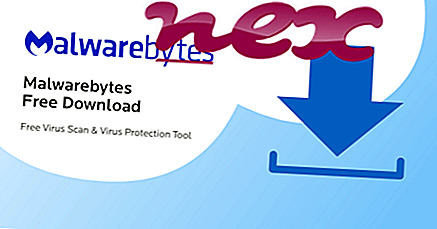Resnična datoteka Online-Guardian.exe je programska komponenta programa Online-Guardian by Microleaves .
Online-Guardian je vrsta oglaševalskih pripomočkov. Online-Guardian.exe vodi program ad-ware Online-Guardian. Ta program ni priporočljiv in ga je treba odstraniti.Online-Guardian by Microleaves je oglasno sredstvo, ki v privzetem brskalniku prek pojavnih oken prikaže več na zaslonu oglaševalskih pasic. Vpliva na splošno delovanje računalnika, zato ga priporočamo za odstranitev. Odstranjevanje postopka Online-Guardian lahko storite s skeniranjem računalnika z dobro rešitvijo proti zlonamerni programski opremi, da bi izbrisali ta virus in morda vse njegove sledi.Microleaves, ustanovljen leta 2002, s sedežem v Rosevilleu, ponuja storitve omrežja proxy, vključno s skupnimi proxyji, povratnimi stanovanjskimi in rotacijskimi proxy storitvami. Podjetje trdi, da zagotavlja 99, 99-odstotno garancijo za čas, 1 GB / s hitrost povezave, podporo 24/7 in neomejeno pasovno širino.
Razširitev .exe na ime datoteke označuje datoteko exe cutable. Izvršljive datoteke lahko v nekaterih primerih škodijo vašemu računalniku. Prosimo, preberite spodaj, da se sami odločite, ali je Online-Guardian.exe v vašem računalniku trojanski program, ki ga morate odstraniti, ali gre za datoteko, ki pripada operacijskemu sistemu Windows ali zaupanja vredni aplikaciji.

Proces, imenovan Application ali Online.io Application, spada v programsko opremo Spletna aplikacija ali izmenjava prometa ali Online-IO s strani MICROLEAVES LTD ali Microleaves LTD.
Opis: Online-Guardian.exe ni bistven za sistem Windows in bo pogosto povzročal težave. Online-Guardian.exe se nahaja v podmapi "C: \ Program Files (x86)" - običajno C: \ Program Files (x86) \ Microleaves \ Online Application \ Version 2.6.0 \ ali C: \ Program Files (x86) ) \ Microleaves \ Promet prometa \ . Znane velikosti datotek v sistemu Windows 10/8/7 / XP so 199.864 bajtov (70% vseh pojavov), 468.720 bajtov in 5 drugih različic.
Datoteka je datoteka s podpisom Verisign. Program ni viden. Datoteka ima digitalni podpis. To ni sistemska datoteka Windows. Programska oprema uporablja vrata za povezavo v LAN ali internet. Program je mogoče odstraniti na nadzorni plošči. Zato je tehnična varnostna nevarnost 44% nevarna, vendar morate prebrati tudi ocene uporabnikov.
Odstranjevanje te variante: Če imate še vedno težave s spletnim programom Online-Guardian.exe, se lahko obrnete tudi na spletno stran za podporo strankam www.online.io [1] [2], preverite, ali ste namestili zadnjo različico [1] [2] ali popolnoma odstranite spletno aplikacijo ali izmenjavo prometa (nadzorna plošča ⇒ odstranite program).Če se Online-Guardian.exe nahaja v podmapi C: \ Windows, je varnostna ocena 52% nevarna . Velikost datoteke je 555.120 bajtov. Postopek lahko odstranite s pomočjo aplikacije Add \ Remove programov na nadzorni plošči. Program ni viden. Datoteka je datoteka s podpisom Verisign. Certificira ga zaupanja vredno podjetje. Postopek posluša ali pošlje podatke o odprtih vratih v LAN ali Internet. Datoteka ni jedrna datoteka sistema Windows. Zdi se, da je Online-Guardian.exe stisnjena datoteka.
Pomembno: nekatere zlonamerne programske opreme uporabljajo tudi ime datoteke Online-Guardian.exe, na primer PUA: Win32 / LittleRegClean (zazna Microsoft) in TROJ_GEN.R023C0OBA17 ali TROJ_GEN.R047C0ECH17 (zaznano s strani TrendMicro). Zato morate v računalniku preveriti postopek Online-Guardian.exe in preveriti, ali gre za grožnjo. Če je aplikacija spremenila iskalnik in začetno stran vašega brskalnika, lahko obnovite privzete nastavitve brskalnika, kot sledi:
Ponastavitev privzetih nastavitev brskalnika za Internet-Explorer ▾- V Internet Explorerju pritisnite kombinacijo tipk Alt + X, da odprete meni Orodja .
- Kliknite Internetne možnosti .
- Kliknite zavihek Napredno .
- Kliknite gumb Ponastavi ...
- Omogočite možnost Izbriši osebne nastavitve .
- Kopirajte chrome: // settings / resetProfileSettings v naslovno vrstico brskalnika Chrome.
- Kliknite Ponastavi .
- Kopirajte približno: podporo v naslovno vrstico brskalnika Firefox.
- Kliknite Osveži Firefox .
Čist in urejen računalnik je ključna zahteva za izogibanje težavam s spletno stranjo Guardian. To pomeni izvajanje skeniranja zlonamerne programske opreme, čiščenje trdega diska z 1 cleanmgr in 2 sfc / scannow, 3 odstranjevalnimi programi, ki jih ne potrebujete več, preverjanje programov za samodejni zagon (z uporabo 4 msconfig) in omogočanje sistema Windows 5 Automatic Update. Vedno ne pozabite izvajati periodične varnostne kopije ali vsaj nastaviti obnovitvene točke.
Če imate resnično težavo, poskusite priklicati zadnjo stvar ali zadnjo stvar, ki ste jo namestili, preden se je težava prvič pojavila. Z ukazom 6 resmon prepoznajte procese, ki povzročajo vašo težavo. Tudi za resnejše težave je bolje, da popravite svojo namestitev ali za Windows 8 in novejše različice izvršite ukaz 7 DISM.exe / Online / Cleanup-image / Restorehealth. To vam omogoča, da popravite operacijski sistem brez izgube podatkov.
Za lažjo analizo procesa Online-Guardian.exe v računalniku so se izkazali naslednji programi: Varnostni upravitelj opravil prikazuje vsa izvajanja nalog Windows, vključno z vdelanimi skritimi procesi, kot sta nadzor tipkovnice in brskalnika ali vnosi samodejnega zagona. Edinstvena ocena tveganja za varnost kaže na verjetnost, da bi bil postopek potencialna vohunska programska oprema, zlonamerna programska oprema ali trojanski program. B Malwarebytes Anti-Malware odkriva in odstranjuje s trdega diska spalno programsko opremo, adware, trojance, keyloggerje, zlonamerno programsko opremo in sledilce.
Sorodna datoteka:
mpcprotectservice.exe wmiapsrv.exe radeonsettings.exe Online-Guardian.exe em_exec.exe epowerevent.exe tcrdmain.exe vddaemon.exe musicmanager.exe odloženiappstarter.exe calmain.exe